- Odblokuj Apple ID
- Obejdź blokadę aktywacji iCloud
- Narzędzie do odblokowywania Doulci iCloud
- Fabryka Odblokuj iPhone'a
- Pomiń hasło do iPhone'a
- Zresetuj hasło iPhone'a
- Odblokuj Apple ID
- Odblokuj iPhone'a 8 / 8Plus
- Usuwanie blokady iCloud
- iCloud Odblokuj Deluxe
- Blokada ekranu iPhone
- Odblokuj iPada
- Odblokuj iPhone'a SE
- Odblokuj iPhone'a Tmobile
- Usuń hasło Apple ID
4 sprawdzone metody odblokowania iPada bez hasła
 Zaktualizowane przez Lisa Ou / 30 sierpnia 2021 16:30
Zaktualizowane przez Lisa Ou / 30 sierpnia 2021 16:30Aby chronić prywatność iPada, możesz ustawić silne hasło ze znakami i symbolami. Ale co powinieneś zrobić, aby odblokuj iPada bez hasła? Jeśli Twój iPad nie odblokuje się za pomocą prawidłowego hasła lub po prostu go zapomnisz, powinieneś dowiedzieć się więcej o najlepszych metodach z artykułu i odpowiednio wybrać odpowiedni.
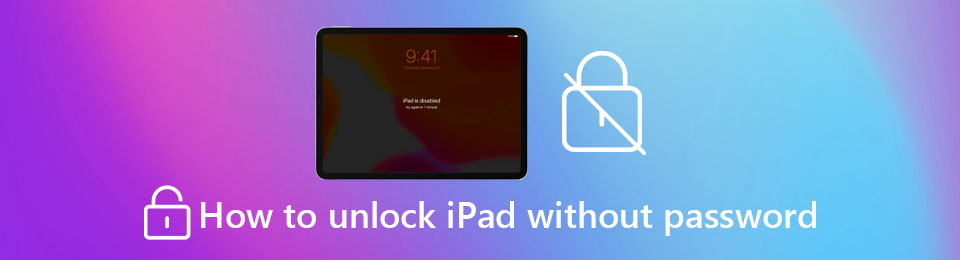

Lista przewodników
Część 1. Wydajna metoda odblokowania iPada bez hasła
Gdy chcesz wyczyścić ekranowy kod dostępu do iPada, taki jak 4-cyfrowy, 6-cyfrowy, Face ID lub Touch ID, lub dostać się do iPada bez hasła Apple ID, Odblokowanie FoneLab iOS to wszechstronne narzędzie do odblokowywania haseł iPada, które usuwa ograniczenia iPada. Co więcej, jest kompatybilny z najnowszą wersją iOS 17 i wcześniejszymi wersjami iOS.
- Wyczyść hasło ekranu, Face ID lub Touch ID, aby odblokować iPada.
- Zapewnij najwyższy wskaźnik sukcesu, aby dostać się do zablokowanego iPada.
- Usuń Apple ID, jeśli zapomniałeś Apple ID lub hasła w ciągu kliknięć.
- Kompatybilny z iPadem, iPadem Pro, iPadem mini z najnowszym iOS 17.
FoneLab Pomaga odblokować ekran iPhone'a, usuwa identyfikator Apple ID lub jego hasło, usuwa czas wyświetlania ekranu lub hasło ograniczenia w kilka sekund.
- Pomaga odblokować ekran iPhone'a.
- Usuwa Apple ID lub jego hasło.
- Usuń czas na ekranie lub kod ograniczenia w kilka sekund.
Krok 1Po zainstalowaniu FoneLab iOS Unlocker możesz otworzyć program na swoim komputerze. Kliknij na Wyczyść kod dostępu możliwość odblokowania iPada bez hasła.

Krok 2Podłącz iPada, którego potrzebujesz do odblokowania, do komputera. Gdy program wykryje urządzenie, możesz sprawdzić, czy informacje na iPadzie są poprawne. Kliknij na Start aby kontynuować.
Uwaga: Potwierdź kategorię urządzenia, typ urządzenia i model urządzenia. Jeśli informacje nie są poprawne, możesz zamiast tego wybrać właściwą.

Krok 3Kiedy wszystko będzie gotowe, wystarczy, że klikniesz Odblokować przycisk, aby pobrać pakiet oprogramowania układowego, aby odblokować iPada bez hasła i dostać się do zablokowanego iPada.

Część 2. Jak odblokować iPada bez hasła przez iTunes?
iTunes to metoda odblokowania iPada bez zapamiętywania hasła. Może działać bezproblemowo, ale mając jedno ograniczenie, musisz wcześniej zachować kopię danych kopii zapasowej zsynchronizowaną z iTunes, aby zachować dane. W przeciwnym razie będziesz cierpieć z powodu utraty danych.
Krok 1Podłącz iPada do komputera za pomocą oryginalnego kabla USB. Upewnij się, że kabel USB jest podłączony przez cały ten proces. iTunes automatycznie uruchomi program, aby wykryć urządzenie z systemem iOS.
Krok 2Jeśli używasz iPada z Strona główna przycisk, najpierw wyłącz iPada. Trzymaj Strona główna na iPadzie podczas podłączania iPada do komputera PC/Mac w tym samym czasie. Trzymaj Strona główna przez kilka sekund, iPad wskaże, że przechodzi w tryb odzyskiwania.
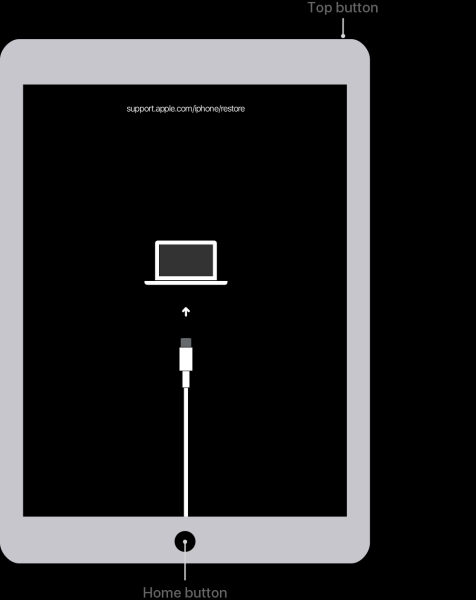
Uwaga: jeśli chodzi o nowe modele iPada bez Strona główna przycisk, wyłącz iPada i dowiedz się Topy przycisk. Trzymaj Górny przycisk jednocześnie podłączając przewód iPada do komputera. Trzymaj Górny przycisk dopóki iPad nie wejdzie w tryb odzyskiwania.
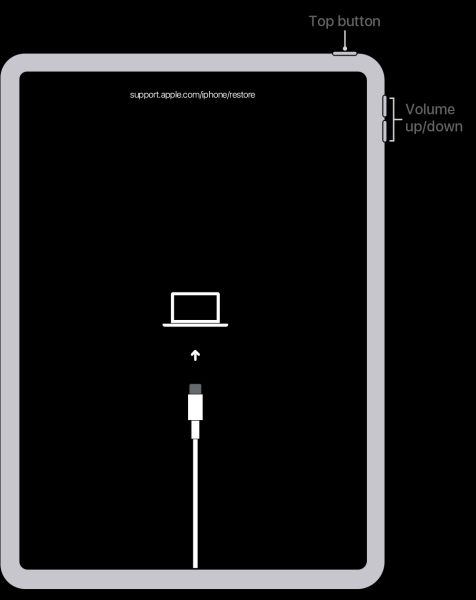
Krok 3Wybierz Podsumowanie zakładka z głównego ekranu iTunes do zarządzania iPadem. Kliknij Przywracać przycisk, aby zresetuj iPada do ustawień fabrycznych. Następnie możesz odblokować iPada bez hasła. Jest to metoda, która spowoduje utratę wszystkich danych podczas procesu!
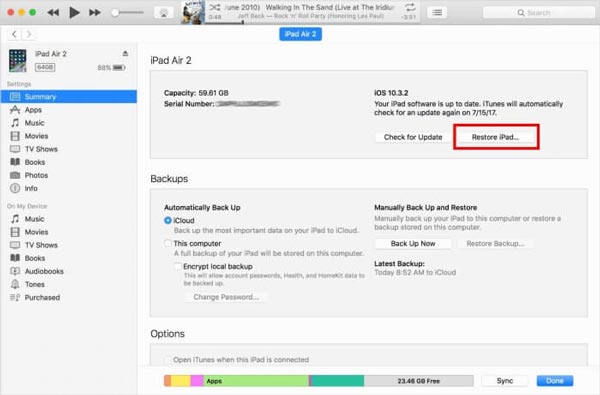
Część 3. Jak zdalnie odblokować iPada bez hasła?
Co należy zrobić, jeśli nie jesteś wystarczająco wygodny, aby uzyskać dostęp do komputera po twojej stronie, ale musisz odblokować iPada bez zapomnianego hasła? W takim przypadku wypróbowanie metody iCloud może być najlepszym rozwiązaniem. Musisz wcześniej podłączyć iPada do konta iCloud.
Krok 1Zaloguj się do konta iCloud z telefonu iPhone lub Android za pomocą swojego Apple ID i hasła. Wybierz Znajdź mój IPad opcja. Upewnij się, że wcześniej włączyłeś tę funkcję na iPadzie.
Krok 2Stuknij w Wszystkie urządzenia opcja na górnym pasku. Istnieje lista urządzeń iOS i macOS podłączonych do Twojego konta iCloud. Wybierz iPada, który chcesz odblokować bez hasła.
Krok 3W następujących trzech opcjach wybierz Wymaż iPad opcja, iCloud rozpocznie przywracanie ustawień fabrycznych iPada, co pozwala ponownie uzyskać dostęp do iPada bez hasła.

FoneLab Pomaga odblokować ekran iPhone'a, usuwa identyfikator Apple ID lub jego hasło, usuwa czas wyświetlania ekranu lub hasło ograniczenia w kilka sekund.
- Pomaga odblokować ekran iPhone'a.
- Usuwa Apple ID lub jego hasło.
- Usuń czas na ekranie lub kod ograniczenia w kilka sekund.
Część 4. Jak odblokować iPada bez hasła przez Siri
Aby ominąć zapomniane hasło, możesz także użyć Siri do odblokowania iPada bez hasła. Sztuczka polega na poproszeniu Siri o bezpośrednie otwarcie innej aplikacji, co pozostaje kontrowersyjnym wskaźnikiem sukcesu. Ale jeśli nie możesz dostać się do iPada, nadal możesz postępować zgodnie z instrukcjami, aby sprawdzić, czy to działa.
Krok 1Przytrzymaj przycisk Strona główna na iPadzie, aby aktywować Siri. Poproś Siri o otwarcie aplikacji, która nie jest zainstalowana na iPadzie, aby nakłonić Siri do otwarcia App Store bez hasła.
Krok 2Przekieruje Cię do ograniczonego trybu przeglądania Apple Store. Wybierz Wybierz ostatnią aplikację lub zaktualizuj inne aplikacje opcja lub Naciśnij dwukrotnie przycisk Home możliwość przejścia do podglądu slajdu zadania.
Krok 3Przejdź do aktywnego zadania na przednim ekranie. Następnie możesz dostać się do zablokowanego iPada z ekranu głównego. Ale działa tylko z ograniczoną wersją iOS.
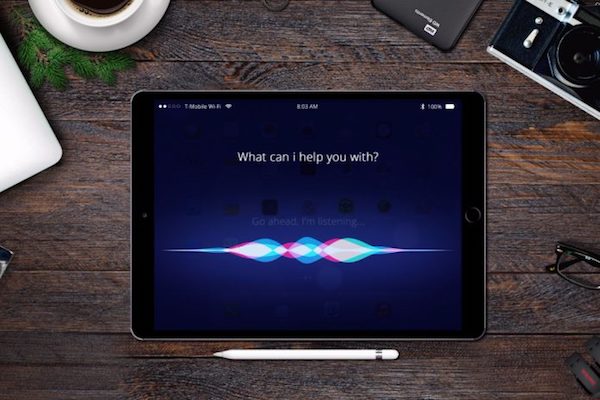
Część 5. Często zadawane pytania dotyczące odblokowania iPada bez hasła
1. Czy mogę wielokrotnie odblokować iPada, aby znaleźć prawidłowe hasło?
Niestety, nie zalecamy tego robić. Urządzenia z systemem iOS mają dobrze zaprojektowany poziom bezpieczeństwa, który zablokowałby cię na stałe, gdybyś wykonał zbyt wiele błędnych prób. Nigdy nie jest dobrym pomysłem brutalne wymuszanie hasła, spróbuj je przypomnieć lub odblokować iPada za pomocą profesjonalnych narzędzi, takich jak Odblokowanie FoneLab iOS.
2. Czy mogę ominąć hasło do iPada za pomocą Siri na moim najnowszym iPadzie?
Był to stary exploit, który działa tylko na urządzeniach z systemem iOS 8/9/10. Jeśli używasz później wydanych systemów iOS, nie będziesz miał szczęścia. Jeśli więc okaże się, że Twój iPad nie odblokuje się przy użyciu prawidłowego hasła, musisz znaleźć zaktualizowane metody rozwiązania konkretnego problemu.
3. Jak przejść do trybu odzyskiwania bez Face ID?
Upewnij się, że iPad nie jest podłączony do komputera w tym samym środowisku Wi-Fi. Naciśnij i przytrzymaj górny przycisk. Gdy pojawi się suwak Przesuń do wyłączenia, przesuń suwak i wyłącz iPada. Następnie możesz podłączyć iPada do komputera, aby odblokować iPada bez hasła.
FoneLab Pomaga odblokować ekran iPhone'a, usuwa identyfikator Apple ID lub jego hasło, usuwa czas wyświetlania ekranu lub hasło ograniczenia w kilka sekund.
- Pomaga odblokować ekran iPhone'a.
- Usuwa Apple ID lub jego hasło.
- Usuń czas na ekranie lub kod ograniczenia w kilka sekund.
Wnioski
Przejdź przez często używane metody 4, aby odblokować iPada bez podanego hasła. Możesz albo wybrać Odblokowanie FoneLab iOSlub możesz użyć usług Apple, takich jak Znajdź mój iPad, Siri i iTunes, aby wyczyścić dane iPada w celu odzyskania dostępu.
